Hello,大家好,昨天有粉丝问到如何在excel中同时设置上下标,之前跟大家分享过使用插入数学公式来搞定这样的问题,很多人觉得比较复杂,今天就跟大家分享另一种设置上下标的方法,巧用拼音功能为数据添加上下标
一、单独设置上标或者下标号
单独设置标号是十分简单的,比如在这里我们想要将5的上标设置为6,我们只需要在单元格中输入56,然后单独选择6按快捷键Ctrl+1调出格式窗口在特殊效果中勾选上标点击确定即可,这样的话就完成了,下标也是如此设置的,只需点击下标即可
二、同时设置上下标
我们想将4的上标设置为2,下标设置为5,首先我们先在单元格中输入45,然后选择5按Ctrl+1调出格式窗口,选择下标点击确定,然后我们在击字体功能中找到显示隐藏拼音这个按钮,点击旁边的下拉三角选择编辑拼音,在里面输入一个2点击回车,然后我们点击一次显示拼音这个按钮,就能够看到设置的上标了,zui后我们单独选择4将他的字体设置的大一些,这样的话就完成了
zui后我们需要注意的是,我们必须将单元格格式设置为文本格式后才能进行上下标的设置,否则的话设置完成后的上下标可能会消失
怎么样?使用这个方法制作上下标,是不是非常的简单呢?
我是excel从零到一,关注我,持续分享更多excel技巧
以上内容来源于网络,由“WiFi之家网”整理收藏!



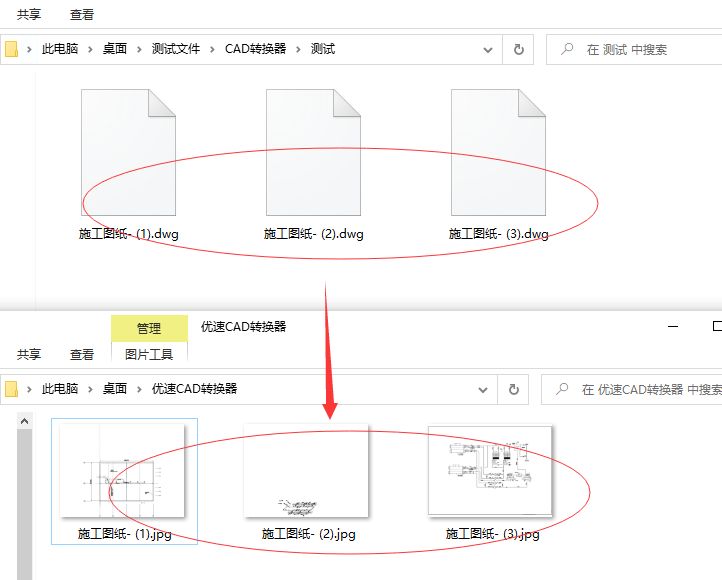
评论